
Além de jogar vários tipos de jogos no Xbox 360, há algumas outras coisas que você pode fazer com ele. Você também pode transmitir vídeos de seus PCs para o Xbox 360. Mas o Xbox 360 não oferece suporte a todos os formatos de vídeo e há momentos em que você encontrará um aviso de 'formato de vídeo não compatível' na tela. Ou o vídeo será reproduzido bem, mas o áudio está com problemas.
Neste artigo, forneceremos o melhor software que você pode usar para converta seus vídeos para um formato de vídeo Xbox 360 - DumpMedia Conversor de vídeo. E se você preferir usar ferramentas de conversão online, também listamos as 6 principais ferramentas que você pode usar. Mas antes disso, vamos dar uma olhada no que é o Xbox 360 na próxima seção.
Guia de conteúdoParte 1. Coisas que você precisa saber sobre o Xbox 360Parte 2. Uma ferramenta poderosa para converter vídeo em um formato compatível com Xbox 360Parte 3. As 6 principais ferramentas online para converter vídeos para o formato de vídeos do Xbox 360
À medida que as empresas da indústria de jogos estão se movendo para a próxima geração da tecnologia de videogame, a Microsoft se comprometeu a destronar o PlayStation da Sony criando o Xbox 360. A Microsoft reconstruiu o Xbox existente totalmente a partir de seu nome e dos recursos e hardware. O Xbox 360 é diferente e muito mais poderoso em comparação com seu antecessor.
Além de ser um console para videogames, o Xbox 360 é um centro de mídia geral que permite aos usuários extrair, baixar, fazer rede, jogar e transmitir todos os tipos de mídia, incluindo conteúdo de jogos, imagens digitais, música e filmes HD. Como outros consoles de videogame, o Xbox 360 é apenas um computador com software e hardware destinado a executar softwares para videogames.
A versão original do Xbox era basicamente um Wincomputador dows com um processador remodelado de Pentium III. Alguns têm hardware de áudio e gráficos comparativamente poderosos e um Microsoft modificado Winversão do sistema operacional dows 2000, tudo embalado em uma caixa diferenciada.
As pessoas também lêem:
As melhores maneiras de tocar música no Xbox One
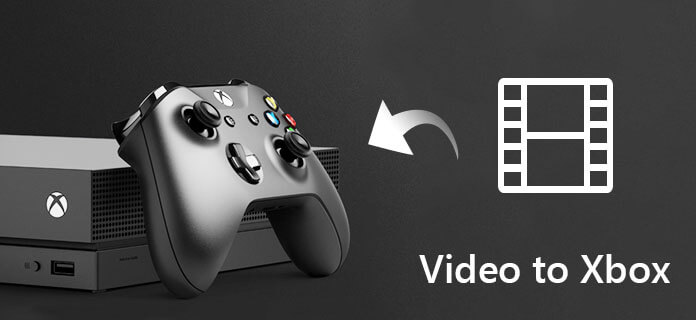
De acordo com as Página de suporte do Xbox da Microsoft, abaixo estão os vários codecs de vídeo que o Xbox 360 oferece suporte para reproduzir conteúdo de vídeo em diferentes cenários.
Codecs de vídeo suportados:
Codecs de vídeo suportados:
Codecs de vídeo suportados:
Codecs de vídeo suportados:
Codecs de vídeo suportados:
DumpMedia Conversor de vídeo é um conversor, downloader, editor e reprodutor de áudio e vídeo multifuncional poderoso e de alta velocidade. Desfrute da conveniência de uma interface amigável equipada com muitos recursos para atender a todas as suas necessidades de vídeo. O software suporta muitos formatos, incluindo MPEG, 3GP, FLV, MKV, AVI, WMV, MOV, MP4 junto com outros formatos de vídeo regulares. Para converter seus vídeos para um formato compatível com o Xbox 360, baixe o software primeiro e siga as etapas abaixo.
Download grátis Download grátis
Etapa 1. Lançar o DumpMedia Conversor de vídeo.
Para a Winusuários do dows :
Etapa 1a. Vá até o ícone Pesquisar (lupa) ao lado do Winícone do Windows na barra de tarefas do seu computador.
Etapa 1b. Modelo DumpMedia no campo de texto.
Etapa 1c. Clique no DumpMedia aplicação nos resultados da pesquisa.
Para usuários MacOS :
Etapa 1a. Clique no ícone Launchpad no Dock do seu computador. O ícone da barra de lançamento é um círculo cinza com um foguete cinza mais escuro no centro.
Etapa 1b. Modelo DumpMedia na barra de pesquisa na parte superior.
Etapa 1c. Aperte o botão Retornar em seu teclado para iniciar o aplicativo.
Passo 2. Clique no botão Adicionar arquivos localizado na seção superior esquerda da interface para importar seus arquivos ou você pode arrastá-los e soltá-los diretamente na interface principal.
Passo 3. Procure o Converta todas as tarefas em texto no canto superior direito da interface. Selecione o formato de saída desejado.
Etapa 4. Na parte inferior da interface, clique no botão Navegar e navegue em seu computador até a pasta de destino desejada dos arquivos convertidos.
Passo 5. Clique no Botão Converter para iniciar a conversão do seu arquivo de áudio.
Etapa 6. Aguarde a conclusão da conversão.

Para converter seu vídeo em um formato de vídeo compatível com o Xbox 360 usando o Zamzar Online File Conversion, siga estas etapas:
Etapa 1. Vá para o site do Zamzar Online File Conversion.
Etapa 2. Clique no botão Adicionar arquivos para selecionar os arquivos que deseja converter de seu computador. Você também pode simplesmente arrastar e soltar seus arquivos na página ou clique no texto do link para selecionar para inserir o URL do seu vídeo.
Etapa 3. Nos formatos de vídeo, escolha o formato de saída de vídeo desejado.
Etapa 4. Clique no Botão Converter agora. Aguarde até que a conversão termine. Você será direcionado para uma nova página assim que a conversão for concluída.
Etapa 5. Clique no Baixar botão.
Etapa 6. Uma nova janela aparecerá onde você pode escolher o local do arquivo onde deseja que o vídeo convertido seja salvo. Escolha o local desejado e altere o nome do arquivo se necessário.
Etapa 7. Clique no Economize botão.
Etapa 8. Aguarde o término do download.

Para converter seu arquivo de vídeo em um formato de vídeo compatível com o Xbox 360 usando OnlineVideoConverter, siga estas etapas:
Etapa 1. Navegue até o site do OnlineVideoConverter.
Etapa 2. Envie seu vídeo arrastando-o na página ou selecionando em seu computador clicando no Botão laranja Selecionar ou Soltar Arquivo.
Etapa 3. Aguarde o upload do seu arquivo.
Etapa 4. Quando o upload for concluído. Clique em Formato: Selecione um menu suspenso de formato.
Etapa 5. Selecione o formato de saída de vídeo desejado entre as opções.
Etapa 6. Clique no Botão de início e espere que seu vídeo seja convertido.
Etapa 7. Quando a conversão for concluída. Clique no botão Download ou clique no Botão Salvar no Dropbox abaixo do código QR se preferir salvá-lo primeiro no Dropbox.
Etapa 8. Uma nova janela aparecerá permitindo que você escolha a localização do arquivo você deseja que seu vídeo seja salvo. Escolha o local desejado e altere o nome do arquivo, se necessário.
Etapa 9. Clique no Economize botão.
Etapa 10. Aguarde o término do download.

Para converter seu arquivo de vídeo em um formato de vídeo compatível com Xbox 360 usando Online-Convert.com, siga estas etapas:
Etapa 1. Navegue até o site do Online-Convert.com.
Etapa 2. Role para baixo até ver um caixa retângulo verde. Você pode arrastar o seu vídeo para a caixa verde ou clicar no Botão Escolher Arquivos para enviar seu vídeo.
Etapa 3. Aguarde o término do upload do seu vídeo.
Etapa 4. A seção de configurações opcionais permite que você varie a taxa de bits do vídeo, o tamanho da tela, o codec de vídeo e áudio e outras configurações. Se você deseja personalizar suas configurações de saída de vídeo, sinta-se à vontade para alterar os valores padrão.
Etapa 5. Você também pode opcionalmente cortar, cortar, girar ou espelhar o vídeo de saída. Isso também pode ser definido na seção Configurações opcionais.
Etapa 6. Clique no botão verde para iniciar a conversão.
Etapa 7. Aguarde a conclusão da conversão.
Etapa 8. Após a conclusão da conversão, você será direcionado para uma nova página e uma nova janela aparecerá, permitindo que você escolha o local do arquivo em que deseja que o vídeo convertido seja salvo. Escolha o local desejado e altere o nome do arquivo se necessário.
Etapa 9. Clique no Economize botão.
Etapa 10. Aguarde o término do download.
Para converter seu vídeo para um formato de vídeo compatível com Xbox 360 usando Media.io, siga estas etapas:
Etapa 1. Navegue até o site da Media.io.
Etapa 2. Role para baixo até ver Arrastar e soltar ou clicar para adicionar arquivo. Você pode arrastar o seu vídeo para essa caixa ou pode clique no botão + para enviar seu vídeo.
Etapa 3. Uma nova janela aparecerá. Escolha o arquivo de vídeo que você deseja converter então Clique OK.
Etapa 4. Clique na seta suspensa no lado direito do para rotular.
Etapa 5. Procure o formato de saída de vídeo desejado e clique nele.
Etapa 6. Clique no Botão Converter.
Etapa 7. Aguarde a conclusão da conversão e clique no botão Download. Você será direcionado para uma nova página.
Etapa 8. Quando uma janela aparecer permitindo que você escolha o local do arquivo em que deseja salvar o vídeo convertido, escolha o local desejado e altere o nome do arquivo, se necessário.
Etapa 9. Clique no botão Salvar.
Etapa 10. Aguarde o término do download.
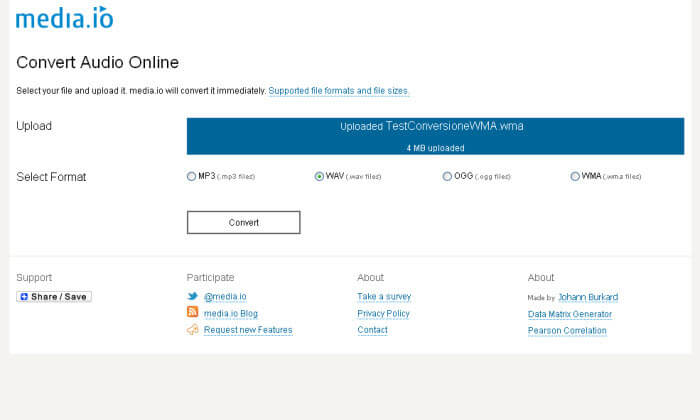
Para converter seu arquivo de vídeo em um formato de vídeo compatível com o Xbox 360 usando Aconvert.com, siga estas etapas:
Etapa 1. Acesse o site Aconvert.com.
Etapa 2. Clique no Botão Escolher Arquivos para selecionar seu (s) arquivo (s) de seu PC. Mas se os seus arquivos não estiverem no seu computador, você pode clicar no botão suspenso para selecionar seu arquivo por meio de URL, Dropbox ou Google Drive.
Etapa 3. Escolha o formato de saída de vídeo desejado.
Etapa 4. Clique no Converter Agora! Botão. Seja paciente para a conversão, pois o site tenta automaticamente outros servidores se o servidor atual falhar.
Etapa 5. Procure o arquivo de vídeo convertido na seção Resultados da conversão.
Etapa 6. Clique no Salvar ícone na coluna Ação. Se você deseja que seu arquivo seja compactado, clique no Adicionar ao botão ZIP ao longo da linha Compactar arquivo. Isso adicionará todos os arquivos relacionados ao arquivo compactado.
Etapa 7. Clique em Dropbox ou Google Drive para salvar seu arquivo de vídeo convertido. Você também pode escanear o código QR.
Etapa 8. Ao clicar na opção de download, uma nova janela de login aparecerá solicitando suas credenciais (se você ainda não tiver feito login) dependendo da sua escolha de download. Insira suas credenciais.
Etapa 9. Escolha o local em seu Dropbox ou Google Drive onde deseja que o arquivo de saída de vídeo seja salvo.
Etapa 10. Clique no botão Salvar.
Etapa 11. Aguarde até que seu arquivo seja salvo. Se você deseja baixar o arquivo de vídeo convertido, vá para a pasta onde salvou o arquivo e baixe-o de lá.
Para converter seu arquivo de vídeo em um formato de vídeo compatível com Xbox 360 usando Convert.Files, siga estas etapas:
Etapa 1. Navegue até o site do Convert.Files.
Etapa 2. Role para baixo até ver o grande caixa retângulo verde.
Etapa 3. A opção Escolher um arquivo local é alternada por padrão. Clique no Botão Procurar no lado direito para selecionar o vídeo do seu computador. Mas se você for converter um vídeo da nuvem, selecione a opção ou baixe-o de e insira o link do vídeo na caixa de texto.
Etapa 4. O campo Formato de entrada será preenchido automaticamente. Clique no Menu suspenso de formato de saída.
Etapa 5. Nas escolhas, selecione a opção para o formato de saída de vídeo desejado.
Etapa 6. Clique no Botão Converter e espere que seu vídeo seja carregado e convertido. A conversão pode demorar vários minutos. Não atualize a página.
Etapa 7. Após a conclusão da conversão, clique no link Clique aqui para ir para a página de download.
Etapa 8. Clique no link para download que será exibido ou você pode clicar com o botão direito do mouse no link e clicar na opção Salvar link como.
Etapa 9. Uma nova janela aparecerá permitindo que você escolha a localização do arquivo você deseja que seu vídeo convertido seja salvo. Escolha o local desejado e altere o nome do arquivo, se necessário.
Etapa 10. Clique no botão Salvar.
Etapa 11. Aguarde o término do download.
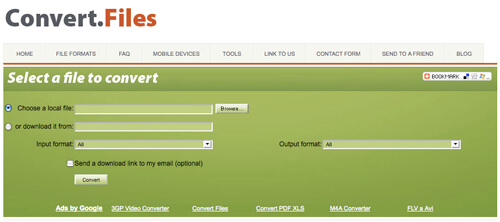
Conclusão:
Neste artigo, discutimos como o Xbox 360 da Microsoft surgiu na indústria de jogos junto com os vários codecs de vídeo que ele oferece suporte à reprodução de vídeo. Em seguida, fornecemos nosso software conversor de vídeo mais recomendado que você pode usar para converter seus vídeos para um formato compatível com o Xbox 360 - DumpMedia Software de conversão de vídeo. Mas se preferir usar ferramentas de conversão de vídeo online, você pode usar as seis ferramentas online mencionadas acima.
